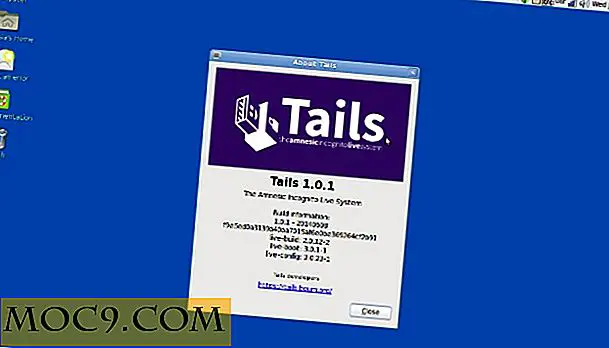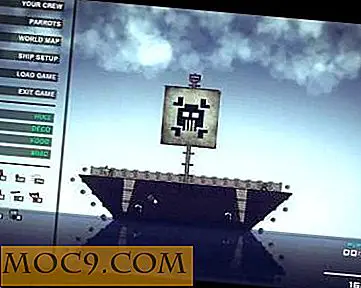Как да добавите цифров ред в горната част на клавиатурата на Android
За да въвеждате номера с помощта на стандартната Android клавиатура, обикновено трябва да натиснете клавиша "? 123", за да превключите оформлението. Това отнема малко време, особено ако трябва често да въвеждате номера. Тази статия се фокусира върху разрешаването на проблема, като добави клавиатура за Android, съдържаща номерен ред в подразбиращото се оформление.
ЗАБЕЛЕЖКА : Всички екрани, използвани в тази статия, са базирани на Android 4.4.4.
Подразбиращата се Android клавиатура
Ето една екранна снимка на стандартната Android клавиатура:

Сега, за да имате клавиатура, съдържаща специално обозначен ред в горната част, използвайте следните стъпки:
1. Отворете приложението "Настройки" и докоснете опцията "Език и въвеждане" в секцията "Лични".

2. Тук, в секцията "Клавиатура и методи за въвеждане", ще видите, че клавиатурата "Google" е стандартната клавиатура. Трябва само да докоснете иконата за персонализиране, която се намира до избраната клавиатура, за да отворите настройките й.

3. Сега, в секцията "Други опции", докоснете опцията "Разширени настройки".

4. След като влезете в менюто "Разширени настройки", докоснете опцията "Custom style styles".

5. Тук ще видите няколко входни стила: "немски" и "френски". Докоснете опцията "Добавяне на стил" в долната част на екрана, за да добавите нов стил.

6. В изскачащия прозорец изберете "Език" като "английски (САЩ)" (или каквото и да е език, в който се чувствате удобно) и "Layout" като "PC" и след това докоснете опцията "Add".

7. Ще се появи прозорец за потвърждение, в който се иска да активирате току-що добавяния стил на въвеждане. Просто кликнете върху опцията "Активиране".

8. Сега в следващия екран под меню "Active Input Methods" ще видите, че клавиатурата, която сте активирали, е активна. Ако не, уверете се, че сте го маркирали. След като приключите, кликнете върху стандартната опция за обратно, която се намира в долния ляв ъгъл.

9. Това ще ви върне в менюто "Custom input styles", където ще видите, че новата клавиатура, която току-що сте добавили и активирали, се появява в списъка.

10. Това е всичко. Сега отворете всеки прозорец, съдържащ текстово поле, за да проверите промените.

Както можете да видите на изображението по-горе, новата Android клавиатура вече съдържа ред от номера в горната част.
заключение
Номерът очевидно прави по-лесно и по-бързо да въведете номера, докато използвате клавиатурата. Въпреки това, той има недостатък: клавишите са малки в сравнение с тези, които са били там на клавиатурата по подразбиране, въпреки че това не би трябвало да е проблем в повечето случаи.
Знаете ли какви други начини да постигнете това? Споделяйте идеите си в коментарите по-долу.